Die PS4-Fehler CE-37813-2 und WS-37431-8 sind zwei Probleme mit der Netzwerkkonnektivität. Diese Fehler treten auf, wenn Benutzer versuchen, eine Verbindung zum PlayStation Network herzustellen.
Die PlayStation 4 wird angezeigt Ein Fehler ist aufgetreten eine Nachricht, die diese Fehlercodes enthält. Folglich können Spieler keine PlayStation-Spiele online spielen, was zu viel Ärger führen kann.
Aber keine Sorge, die in diesem Handbuch beschriebenen Methoden helfen Ihnen sicherlich dabei, diese Probleme zu lösen und zu Ihren Online-Spielesitzungen zurückzukehren.
Wie kann ich die Fehler CE-37813-2 und WS-37431-8 beheben??
1. Starten Sie Ihren Router / Ihr Modem neu oder setzen Sie ihn zurück
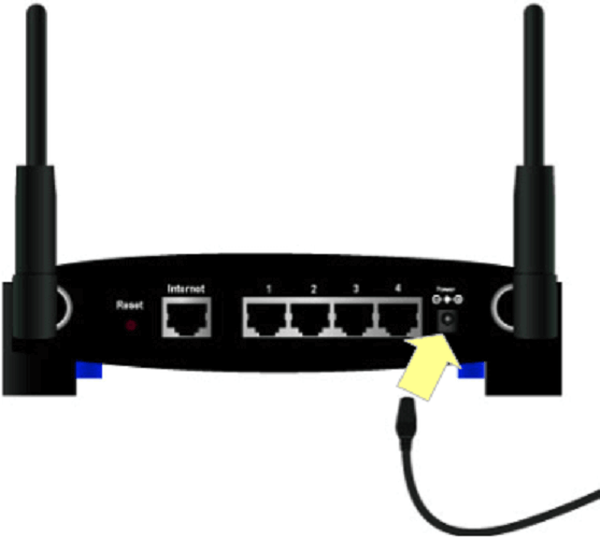
- Schalten Sie den Router aus und ziehen Sie den Netzstecker.
- Warten Sie etwa fünf Minuten, bevor Sie den Router wieder anschließen.
- Schalten Sie den Router dann wieder ein.
Router enthalten auch kleine Reset-Tasten, die Sie mit Büroklammern drücken können. Mit diesen Tasten können Sie Router zurücksetzen. Beachten Sie jedoch, dass dadurch alle aktuellen Einstellungen vollständig gelöscht werden.
2. Erstellen Sie die Datenbank neu
- Halten Sie den Netzschalter der PS4 5-10 Sekunden lang gedrückt, bis die Konsole zweimal piept.
- Schließen Sie als Nächstes ein DualShock 4-Steuerkreuz mit einem USB-Kabel an die PS4 an, damit Sie im abgesicherten Modus navigieren können.
- Drücken Sie die PS Schaltfläche auf Ihrem DualShock 4-Gamepad.
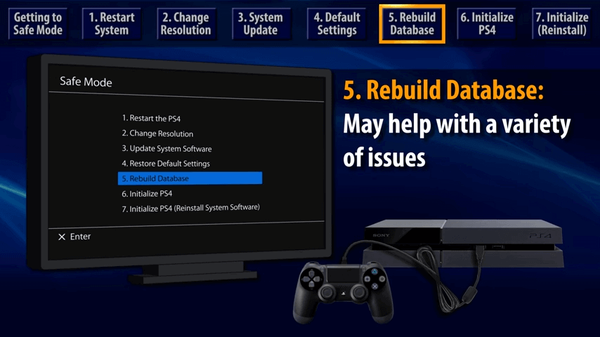
- Wählen Datenbank neu erstellen im abgesicherten Modus der PS4.
3. Ändern Sie Ihre MTU-Einstellung
- Öffne die PlayStation 4 die Einstellungen Speisekarte.
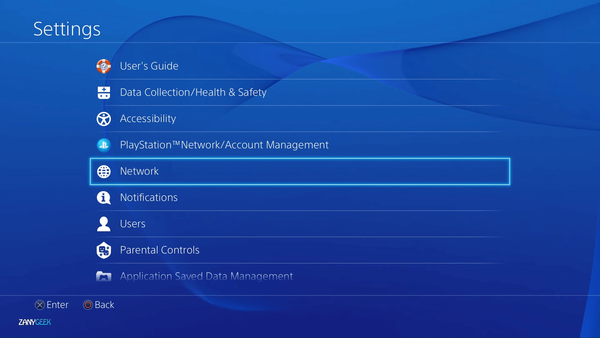
- Wähle aus Netzwerk Möglichkeit.
- Wählen Internetverbindung einrichten und das Verwenden Sie Wi-Fi Möglichkeit.
- Wählen Sie diese Option, um Ihre Netzwerkverbindung mit dem zu konfigurieren Benutzerdefiniert Möglichkeit.
- Wählen Sie als Nächstes die gewünschte Wi-Fi-Verbindung aus, die verwendet werden soll.
- Wähle aus Automatisch IP-Adressoption.
- Wählen Nicht angeben für das DHCP.
- Wählen Automatisch für DNS-Einstellungen.
- Als nächstes wählen Sie die Handbuch MTU-Option.
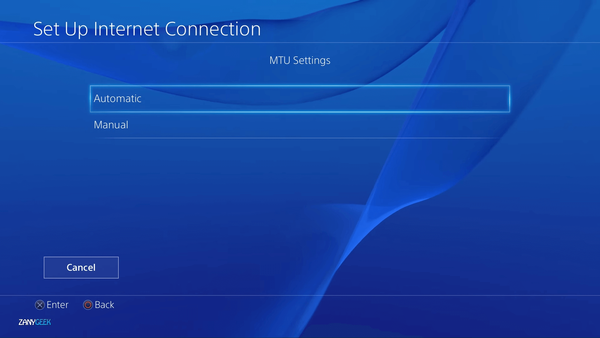
- Eingang 1473 als MTU-Nummer und wählen Sie Nächster weitermachen.
- Schließlich wählen Sie die Verwenden Sie keinen Proxyserver Möglichkeit.
4. Ändern Sie die DNS-Einstellungen
- Öffne das die Einstellungen Menü auf der PS4.
- Wählen Netzwerk um weitere Netzwerkoptionen zu öffnen.
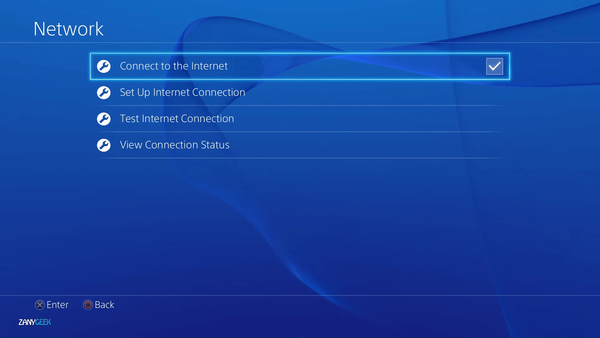
- Gehe zu Internetverbindung einrichten, und wählen Sie die W-lan oder LAN-Kabel Option abhängig davon, wie Sie verbinden.
- Wähle aus Benutzerdefiniert Möglichkeit.
- Wählen Sie ein Wi-Fi-Netzwerk aus, das Sie bei Bedarf verwenden möchten, und geben Sie das Kennwort dafür ein.
- Wählen Sie das Automatisch Option für IP-Adresseinstellungen.
- Wähle aus Geben Sie kein DHCP an Rahmen.
- Wählen Sie das Handbuch DNS-Einstellung.
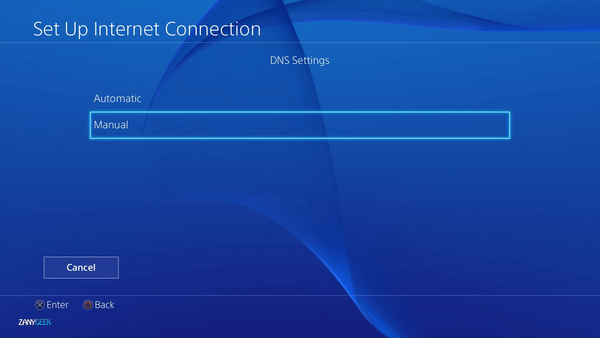
- Art 8.8.8.8 als primäres DNS.
- Eingang 8.8.4.4 für das sekundäre DNS.
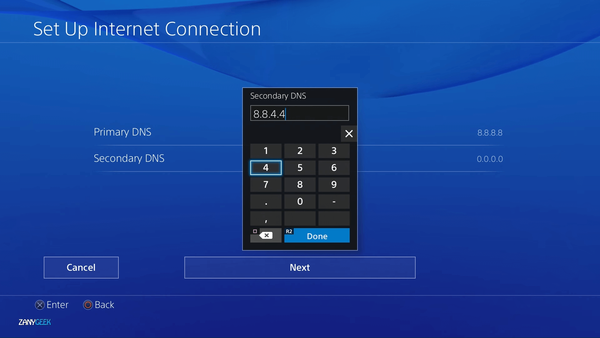
- Wähle aus Nächster > Automatisch > Verwende nicht Optionen zu beenden.
Die obigen Auflösungen können die CE-37813-2- und WS-37431-8-Fehler für einige Benutzer beheben. Möglicherweise gibt es jedoch andere Korrekturen, und Benutzer, die dieselben Probleme mit alternativen Auflösungen behoben haben, können diese gerne weiter unten mitteilen.
FAQ Erfahren Sie mehr über die PS4-Fehler CE-37813-2 und WS-37431-8
- Möglicherweise muss ich mein LAN-Kabel ersetzen, um den Fehler CE-37813-2 oder WS-37431-8 zu beheben?
Benutzer, die LAN-Kabel zum Anschließen von PS4 verwenden, sollten den Zustand ihrer Kabel überprüfen. Einige Benutzer benötigen möglicherweise Ersatz-LAN-Kabel, wenn ihre aktuellen nicht in einem idealen Zustand sind.
- Können die CE-37813-2- und WS-37431-8-Fehler Serverprobleme sein??
Ja, diese Fehler können gelegentlich auf Ausfälle im PlayStation Network zurückzuführen sein. Du kannst den Status des PlayStation-Netzwerks unter Downdetector.com überprüfen.
- Wo kann ich mich wegen der CE-37813-2- und WS-37431-8-Fehler an den PlayStation-Support wenden??
Sie können diese Probleme mit einem Support-Mitarbeiter per Live-Chat auf der Support-Startseite für PlayStation 4 besprechen.
- PS4-Fehler
 Friendoffriends
Friendoffriends


